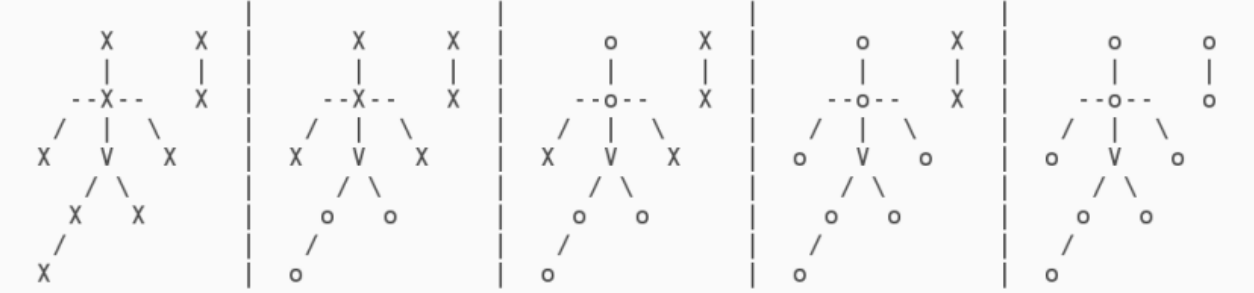اطلاعات
برای مشاهدهٔ و اعمال تغییرات در تنظیمات پروژه، ابتدا وارد پروژهٔ مورد نظر شوید، سپس سربرگ «تنظیمات» را انتخاب کنید.
در این صفحه میتوانید مهمترین و اساسیترین تنظیمات پروژه را انجام دهید. البته با توجه به نقش کاربر خود، ممکن است برخی از سربرگها را مشاهده نکنید.
تنظیمات عمومی
تنظیمات عمومی عبارتند از:
- نام: نام پروژه جهت نمایش (باید منحصر بهفرد باشد).
- زیرپروژه: به شما امکان تعریف پروژه پدر را میدهد. پروژه به صورت نامحدود میتوانند تودرتو تعریف شوند.
- توضیح: همان توضیحی است که در مرور کلی پروژه نمایش داده میشود.
- شناسه: در پیگیر از شناسه پروژه برای موارد متعددی استفاده میشود.( برای مثال :URL ها). باید منحصر بهفرد باشند و نمیتوانید آن را فقط از اعداد انتخاب کنید. زمانیکه پروژه ایجاد میشود، این شناسه دیگر قابل تغییر نخواهد بود.
- صفحهٔ خانه: پیوند صفحهٔ خانه پروژه است که در دورنمای پروژه نمایش داده میشود.
- عمومی: با انتخاب این گزینه، پروژه توسط همه کاربران قابل مشاهده میشود. بنابراین حتی کسانی که عضو پروژه نمیباشند نیز میتوانند به پروژه دسترسی داشتهباشند. در صورتیکه این گزینه را انتخاب نکنید، فقط اعضای پروژه و با توجه به نقشهای آنها به آن دسترسی دارند.
اگر تنظیماتی از پروژه وجود دارد که توسط راهبر ایجاد شده است، پس از گزینه «عمومی» نمایش دادهمیشود.
ابزارها
در این صفحه میتوانید ابزارهای فعال پروژه را انتخاب نمایید.
غیرفعال کردن یک ابزار، دادههای مرتبط با آن را حذف نمیکند. فقط از ورود کاربران به آن ابزار ممانعت میکند. پس از اینکه یک ابزار غیرفعال شود، میتوانید مجدداً آن ابزار را به همراه کلیه دادههای مرتبط با آن فعال نمایید. شما میتوانید ابزار «پیگیری مسأله» را برای یک پروژه غیرفعال کنید. در این صورت مسألههای پروژه حذف نخواهند شد و برای دسترسی مجدد به آن مسألهها فقط باید ابزار را مجدداً فعال نمایید.
ابزارهای پیشفرض
- پیگیری مسأله: قابلیتهای پیگیری مسألهها که شامل دستههای مسألهها، نقشهٔ راه و منزلگاه میشود را فعال میکند.
- مدیریت زمان: قابلیت مدیریت زمانهای صرفشده را فعال میکند.
- وبلاگ: قابلیتهای مربوط به وبلاگ را فعال میکند.
- اسناد: قابلیتهای مربوط به اسناد را فعال میکند.
- پروندهها: قابلیتهای مربوط به پروندههای پیوست شده به پیگیر را فعال میکند.
- دانشنامه: قابلیتهای مربوط به دانشنامه را فعال میکند.
- مخزن: قابلیتهای مربوط به مخزن را فعال میکند.
- انجمن: قابلیتهای مربوط به انجمنها را فعال میکند.
- تقویم: قابلیتهای مربوط به تقویم را فعال میکند.
- گانت: قابلیتهای مربوط به گانت را فعال میکند.
در صورت نصب افزونههای جدید ابزارهای مربوط به آن نیز به این فهرست افزوده میشود.
پیگیری مسالهها
انواع مسأله
شما میتوانید انواع مسأله دلخواه خود را برای پروژه ایجاد و تنظیم نمایید و هرکدام که تمایل دارید را در پروژه مورد نظر خود به کار ببرید.
بخشهای سفارشی
در این قسمت میتوانید بخشهای سفارشیای که باید در مسألهها استفاده شوند را انتخاب کنید. در صورتی که بخش سفارشی ای برای مسألهها تعریف نکرده باشید این قسمت نمایش داده نمیشود.
توجه کنید که درصورتی که در تعریف بخش سفارشی، گزینهٔ «برای همهٔ پروژهها» انتخاب شده باشد، نمیتوانید این بخش سفارشی از این پروژه حذف کنید. (برای توضیح بیشتر درباره تعریف یک بخش سفارشی به بخشهای سفارشی مراجعه کنید.
اعضا
در این صفحه میتوانید اعضای پروژه و نقش آنها را در پروژه تعیین کنید. یک کاربر یا گروه میتواند بیشتر از یک نقش در پروژه داشته باشد.
منزلگاهها
منزلگاههای پروژه به شما این امکان را میدهد که تغییرات پروژه را پیگیری و برنامه ریزی کنید. شما میتوانید برای هر مسأله یک منزلگاه تعیین کنید و سپس فهرست منزلگاههای هر مسأله را در نفشهٔ راه مشاهده کنید. فهرست منزلگاهها در سربرگ تنظیمات پروژه و سپس در سربرگ«منزلگاهها» قابل رؤیت میباشد.
همچنین میتوانید یک صفحه دانشنامه برای یک منزلگاه در نظر بگیرید. این صفحه در نقشهٔ راه و مرور منزلگاه نمایش داده خواهد شد.
توجه: سربرگ «نقشهٔ راه» در صورتی در سربرگهای پروژه نمایش داده خواهد شد که ابزار پیگیری مسألهها فعال باشد و حداقل یک منزلگاه در تنظیمات پروژه تعریف شده باشد.
خصوصیات زیر را میتوان برای هر منزلگاه تعیین کرد:
- نام : شاخصهٔ منزلگاه خواهد بود و الزامی است.
- توضیح : توضیح کوتاهی درباره منزلگاه میباشد و اختیاری است.
- وضعیت : چگونگی اختصاص مسألهها به منزلگاه را مشخص میکند:
- باز : هیچ محدودیتی وجود ندارد. (حالت پیشفرض)
- قفل : نمیتوان مسألهٔ جدیدی را به این منزلگاه اختصاص داد.
- بسته : نمیتوان مسأله جدیدی را به این منزلگاه اختصاص داد. نمیتوان مسألههای قبلی را دوباره باز کرد.
- صفحهٔ ویکی : نام صفحهٔ ویکی که به این منزلگاه منتسب شده است. اختیاری است.
- تاریخ : تاریخی را نشان میدهد که این منزلگاه در آن کامل میشود. اختیاری است.
- اشتراکگذاری : این گزینه به شما این امکان را میدهد که این منزلگاه را با پروژههای دیگر به اشتراک بگذارید. در این صورت مسألههای پروژههای دیگر میتوانند به این منزلگاه منتسب شوند.
- با زیر پروژهها : همه پروژههایی که نوادهٔ این پروژه هستند.
- با رشته پروژهها : همه پروژههایی که اجداد و نوادهٔ این پروژه هستند. (نیاز به اجازه مدیریت منزلگاهها در پروژه ریشه دارد.)
- با درخت پروژهها: همه پروژههایی که در درخت این پروژه قرار دارند. (نیاز به اجازه مدیریت منزلگاهها در پروژه ریشه دارد.)
- با همه پروژهها: این گزینه فقط توسط راهبر سیستم میتواند انتخاب شود.
در صورتی که یک منزلگاه از یک پروژهٔ خصوصی با پروژههای عمومی به اشتراک گذاشته شود، نام آن پروژه برای عموم قابل رؤیت خواهد شد.
در صفحهٔ منزلگاهها گزینهٔ «بستن منزلگاههای انجام شده» وجود دارد که با انتخاب این گزینه به صورت خودکار وضعیت همهٔ منزلگاههای کامل شده برابر «بسته» قرار میگیرد. منزلگاههای کامل شده منزلگاههایی هستند که تاریخ سررسید آنها فرارسیده است و هیچ مسألهٔ بازی ندارند.
دستههای مسألهها
با استفاده از دستههای مسألهها میتوانید مسألهها را مرتب کنید. دستهها میتواند متناظر مولفههای مختلف در پروژه شما باشند.
برای هر پروژه میتوان مجموعهای از دستههای مسألهرا تعریف کرد. همچنین میتوان به صورت خودکار مسألههایی که از یک دسته را به یک کاربر خاص واگذار کرد.
برای هر دسته مسأله دو ویژگی زیر قابل تنظیم است:
- نام: نام دسته مسأله را مشخص میکند و الزامی است.
- مسئول: یک تنظیم اختیاریست؛ عضوی از پروژه که مسألههای این دسته باید به صورت خودکار به او واگذار شود را مشخص میکند.
دانشنامه
هر پروژه میتواند دانشنامه اختصاصی خود را داشته باشد. در قسمت «ابزارها»، «دانشنامه» را انتخاب کنید تا این امکان برای شما فعال شود.
- صفحهٔ آغاز: این صفحه به عنوان صفحه آغاز در دانشنامه پروژه استفاده میشود. همچنین در نوار کناری دانشنامه پیوند «صفحهٔ آغاز» به این صفحه اشاره میکند. این بخش الزامی است و به صورت پیشفرض مقدار آن ‘Wiki’ میباشد.
مخزنها
در پروژههای نرمافزاری هر پروژه میتواند یک مخزن کد SCM داشته باشد. در صورتی که تنظیمات مخزن انجام شود، میتوانید مجموعههای تغییرات را در آن مشاهده کنید.
انجمنها
هر پروژه میتواند تعدادی انجمن برای مباحثهها داشته باشد. هر انجمن ویژگیهای زیر را دارد:
- نام : متنی که به عنوان نام انجمن نمایش داده میشود و انجمن بدان شناخته میشود. الزامی است.
- توضیح : میتوانید توضیح کوتاهی درباره موضوع بحث در این انجمن را اینجا بنویسید. الزامی است.
مدیریت زمان
انواع فعالیتهایی که برای به نتیجه رساندن یک مسأله انجام میشود در این فهرست نمایش داده میشود. مثلا ممکن است برای انجام یک مسأله ابتدا فعالیتهایی از نوع طراحی و سپس پیاده سازی انجام شود. در هنگام ثبت زمان باید مشخص شود زمان ثبت شده بر روی چه نوع فعالیتی صرف شده است.
در صورتی که دسترسی راهبری به سیستم داشته باشید، مقادیری که در این جدول نشان داده میشوند را میتوانید در قسمت فعالیتها در صفحهٔ برشمردنیها تغییر دهید. این مقادیر به صورت جهانی و برای همهٔ پروژهها میباشند.